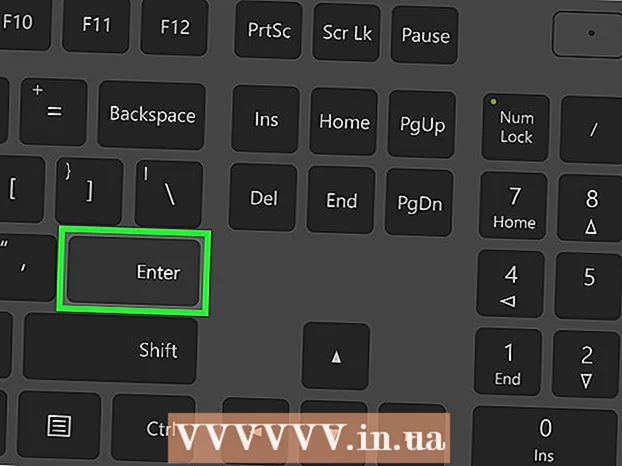著者:
Eric Farmer
作成日:
7 行進 2021
更新日:
1 J 2024

コンテンツ
PDFドキュメントの1ページのコピーを作成するのに高価なソフトウェアは必要ありません。 Windows 10、Mac OS X、およびAndroidでは、プレインストールされたアプリを使用してページを抽出できます。古いバージョンのWindowsには、無料でダウンロードできる小さなプログラムが必要です。
ステップ
4の方法1/4:Windows 10
 1 PDFファイルを任意のPDFビューアで開きます。 Windows 10には、任意のプログラムの[印刷]ウィンドウから新しいPDFファイルを作成できるPDFへの印刷機能が組み込まれています。 PDFを開きます-デフォルトでは、Edgeブラウザで開きます。
1 PDFファイルを任意のPDFビューアで開きます。 Windows 10には、任意のプログラムの[印刷]ウィンドウから新しいPDFファイルを作成できるPDFへの印刷機能が組み込まれています。 PDFを開きます-デフォルトでは、Edgeブラウザで開きます。 - 古いバージョンのWindowsを使用している場合は、次のセクションにスキップしてください。
 2 印刷ウィンドウを開きます。 何をするかはプログラムによって異なりますが、通常は[ファイル]> [印刷]をクリックするか、を押す必要があります NS+NS..。 [エッジ]で、[...]> [印刷]をタップします。
2 印刷ウィンドウを開きます。 何をするかはプログラムによって異なりますが、通常は[ファイル]> [印刷]をクリックするか、を押す必要があります NS+NS..。 [エッジ]で、[...]> [印刷]をタップします。  3 [プリンタ]メニューから[MicrosoftPrint toPDF]を選択します。 この場合、新しいPDFファイルが作成されます。つまり、紙には何も印刷されません。
3 [プリンタ]メニューから[MicrosoftPrint toPDF]を選択します。 この場合、新しいPDFファイルが作成されます。つまり、紙には何も印刷されません。  4 [ページ]メニューから[ページ範囲]を選択します。 ここで、コピーするページを指定できます。
4 [ページ]メニューから[ページ範囲]を選択します。 ここで、コピーするページを指定できます。  5 必要なページ番号を入力します。 プレビューウィンドウでドキュメントをスクロールして、目的のページを見つけます。
5 必要なページ番号を入力します。 プレビューウィンドウでドキュメントをスクロールして、目的のページを見つけます。  6 [印刷]をクリックします。 ファイルが保存されたという通知が表示されます。新しいPDFは、元のPDFと同じフォルダーに作成されます。
6 [印刷]をクリックします。 ファイルが保存されたという通知が表示されます。新しいPDFは、元のPDFと同じフォルダーに作成されます。  7 新しいPDFドキュメントを見つけます。 これを行うには、通知をクリックするか、エクスプローラウィンドウを開いて、目的のフォルダに移動します。新しいファイルが元のドキュメントの横に表示されます。
7 新しいPDFドキュメントを見つけます。 これを行うには、通知をクリックするか、エクスプローラウィンドウを開いて、目的のフォルダに移動します。新しいファイルが元のドキュメントの横に表示されます。
方法2/4:Windows8以前
 1 CutePDFWriterのWebサイトを開きます。 これは、元のPDFから新しいPDFに特定のページをコピーできる無料のプログラムです。このプログラムをウェブサイトからダウンロードしてください Cutepdf.com/Products/CutePDF/writer.asp.
1 CutePDFWriterのWebサイトを開きます。 これは、元のPDFから新しいPDFに特定のページをコピーできる無料のプログラムです。このプログラムをウェブサイトからダウンロードしてください Cutepdf.com/Products/CutePDF/writer.asp.  2 CutePDFライターとコンバーターを無料でダウンロードしてください。 「無料ダウンロード」と「無料コンバーター」のリンクをクリックして、2つのセットアップファイルをダウンロードします。
2 CutePDFライターとコンバーターを無料でダウンロードしてください。 「無料ダウンロード」と「無料コンバーター」のリンクをクリックして、2つのセットアップファイルをダウンロードします。  3 CuteWriter.exeを実行して、CutePDFWriterをインストールします。 インストール中に2つの追加プログラムをアンインストールします。
3 CuteWriter.exeを実行して、CutePDFWriterをインストールします。 インストール中に2つの追加プログラムをアンインストールします。  4 convert.exeを実行して、新しいPDFファイルを作成するためのソフトウェアをインストールします。 インストールは自動モードで行われます。
4 convert.exeを実行して、新しいPDFファイルを作成するためのソフトウェアをインストールします。 インストールは自動モードで行われます。  5 ページのコピー元のPDFを開きます。 これは、WebブラウザやAdobeReaderなどのPDFビューアで行います。
5 ページのコピー元のPDFを開きます。 これは、WebブラウザやAdobeReaderなどのPDFビューアで行います。  6 印刷ウィンドウを開きます。 これを行うには、[ファイル]> [印刷]をクリックするか、キーを押します NS+NS.
6 印刷ウィンドウを開きます。 これを行うには、[ファイル]> [印刷]をクリックするか、キーを押します NS+NS.  7 「プリンタ」メニューから「CutePDFWriter」を選択します。 この場合、CutePDFは新しいPDFを作成します。つまり、紙には何も印刷されません。
7 「プリンタ」メニューから「CutePDFWriter」を選択します。 この場合、CutePDFは新しいPDFを作成します。つまり、紙には何も印刷されません。  8 コピーするページを選択します。 これを行うには、[ページ]または[範囲]フィールドに、元のPDFファイルからコピーするページの番号を入力します。
8 コピーするページを選択します。 これを行うには、[ページ]または[範囲]フィールドに、元のPDFファイルからコピーするページの番号を入力します。  9 「印刷」をクリックして、新しいPDFファイルを保存します。 [印刷]をクリックすると、[名前を付けて保存]ウィンドウが開きます。新しいPDFの名前を入力し、保存する場所を選択します。選択したページで新しいPDFファイルが作成されます。
9 「印刷」をクリックして、新しいPDFファイルを保存します。 [印刷]をクリックすると、[名前を付けて保存]ウィンドウが開きます。新しいPDFの名前を入力し、保存する場所を選択します。選択したページで新しいPDFファイルが作成されます。
方法3/4:macOS
 1 プレビュー、Adobe Reader、WebブラウザなどのPDFビューアでPDFを開きます。 MacOSには、必要なページを新しいPDFドキュメントにコピーできるPDF作成ユーティリティが組み込まれています。
1 プレビュー、Adobe Reader、WebブラウザなどのPDFビューアでPDFを開きます。 MacOSには、必要なページを新しいPDFドキュメントにコピーできるPDF作成ユーティリティが組み込まれています。  2 印刷ウィンドウを開きます。 これを行うには、[ファイル]> [印刷]をクリックするか、キーを押します ⌘コマンド+NS.
2 印刷ウィンドウを開きます。 これを行うには、[ファイル]> [印刷]をクリックするか、キーを押します ⌘コマンド+NS.  3 ウィンドウの下部にあるPDFメニューを開きます。
3 ウィンドウの下部にあるPDFメニューを開きます。 4 コピーするページを指定します。 [ページ]メニューを開き、新しいPDFファイルにコピーするページを選択します。
4 コピーするページを指定します。 [ページ]メニューを開き、新しいPDFファイルにコピーするページを選択します。  5 「PDFとして保存」を選択します。 これにより、ページが新しいPDFファイルとして保存されます。
5 「PDFとして保存」を選択します。 これにより、ページが新しいPDFファイルとして保存されます。  6 新しいPDFの名前を入力し、保存する場所を選択します。 指定したページの新しいPDFファイルが選択したフォルダに作成されます。
6 新しいPDFの名前を入力し、保存する場所を選択します。 指定したページの新しいPDFファイルが選択したフォルダに作成されます。
方法4/4:Android
 1 GoogleドライブでPDFを開きます。 ファイルはGoogleドライブにPDF形式で保存できるため、1ページを新しいPDFドキュメントにコピーできます。 Googleドライブアプリをお持ちでない場合は、Playストアからダウンロードしてください。
1 GoogleドライブでPDFを開きます。 ファイルはGoogleドライブにPDF形式で保存できるため、1ページを新しいPDFドキュメントにコピーできます。 Googleドライブアプリをお持ちでない場合は、Playストアからダウンロードしてください。  2 メニュー(⋮)ボタンを押して、[印刷]を選択します。 印刷メニューが開きます。
2 メニュー(⋮)ボタンを押して、[印刷]を選択します。 印刷メニューが開きます。  3 「∨」アイコンをクリックして、追加オプション付きのメニューを展開します。
3 「∨」アイコンをクリックして、追加オプション付きのメニューを展開します。 4 [ページ]メニューを使用して、コピーするページを選択します。 [範囲]オプションを使用して、新しいPDFにコピーするページ番号を入力します。
4 [ページ]メニューを使用して、コピーするページを選択します。 [範囲]オプションを使用して、新しいPDFにコピーするページ番号を入力します。  5 丸いPDFボタンをクリックしてファイルを保存します。 保存するフォルダを選択するように求められます。次に、新しいファイルの名前を入力して、[保存]をクリックします。
5 丸いPDFボタンをクリックしてファイルを保存します。 保存するフォルダを選択するように求められます。次に、新しいファイルの名前を入力して、[保存]をクリックします。